Với mẹo hay cài đặt nút tắt màn hình iPhone không cần nút nguồn dưới đây sẽ giúp người dùng hạn chế việc sử dụng nút Home hoặc nút Nguồn, tránh hư hỏng. Dưới đây sẽ là hướng dẫn cách thực hiện chi tiết cách Cài đặt nút tắt màn hình.
Có nên cài đặt nút tắt màn hình iPhone không?
Việc cài đặt nút tắt màn hình iPhone không dùng phím Nguồn giúp người dùng hạn chế sử dụng các phím vật lý khi mở/khóa màn hình. Với cách tắt màn hình này cũng có thể thực hiện nhanh chóng và áp dụng khi nút bấm vật lý chẳng may bị hư hỏng.

Tuy nhiên để sử dụng tính năng này, người dùng cần thực hiện các bước thiết lập cài đặt trước khi sử dụng.
Cách cài đặt nút tắt màn hình iPhone không cần nút nguồn
1. Tắt màn hình iPhone sử dụng ứng dụng Tự động tắt mở màn hình
Tính năng tự động tắt màn hình trong khoảng thời gian nhất định được trang bị sẵn trên điện thoại iPhone. Tuy nhiên không phải ai cũng biết sử dụng và tùy chỉnh thời gian tắt màn hình trên iPhone. Người dùng có thể tham khảo các tùy chỉnh thời gian ứng dụng tự động tắt màn hình trên iPhone thực hiện như sau:
Bước 1: Từ màn hình chính iPhone, người dùng mở mục Cài đặt (Settings).
Bước 2: Chọn mục Màn hình & Độ sáng (Display & Brightness).
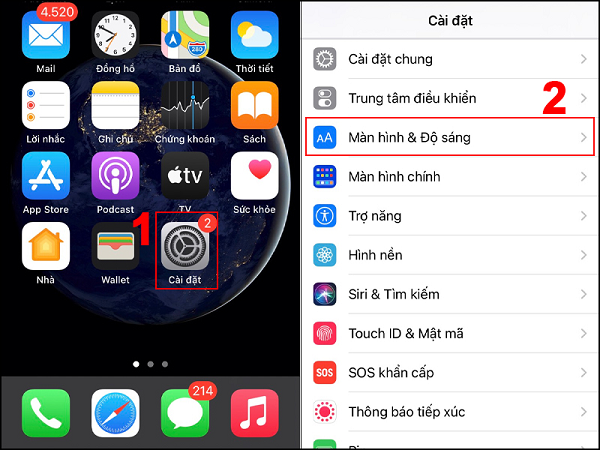
Bước 3: Nhấn vào Tự động khóa (Auto Lock).
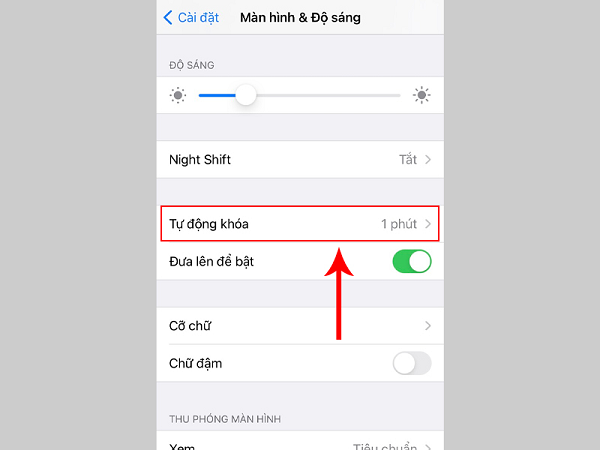
Bước 4: Tại đây, người dùng tiến hành thiết lập thời gian khóa màn hình iPhone tự động, với khoảng thời gian tối thiểu từ 30 giây và tối đa là 5 phút.
Trường hợp người dùng chỉ muốn chuyển sang chế độ khóa màn hình thủ công và vô hiệu hóa tính năng khóa màn hình tự động thì chỉ cần chọn Không tại phần thiết lập thời gian khóa màn hình là được.
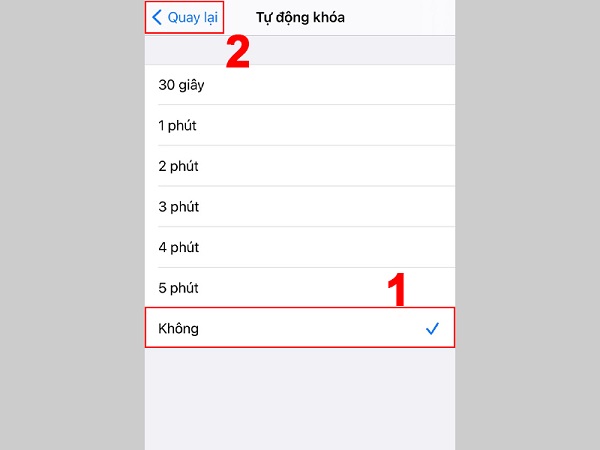
2. Tắt màn hình iPhone sử dụng trợ năng, menu trợ lý
Tinh năng tắt màn hình iPhone bằng nút Home ảo hay còn gọi là Assistive Touch được đánh giá vô cùng hữu ích, giúp khóa màn hình nhanh chóng và không cần dùng nút nguồn. Dưới đây là hướng dẫn chi tiết cách thực hiện:
Bước 1: Mở Cài đặt >> Trợ năng >> Cảm ứng.
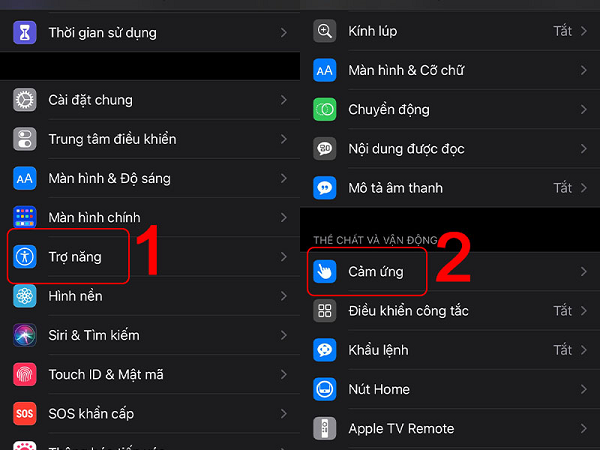
Bước 2: Chọn mục AssistiveTouch >> kéo thanh trượt từ trái sang phải (chuyển màu xanh) để bật tính năng chạm.
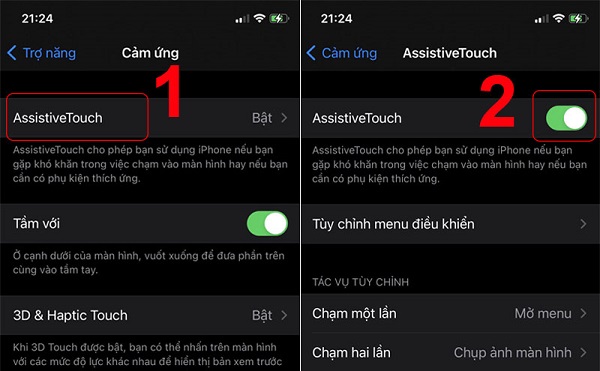
Bước 3: Tại mục tùy chỉnh tác vụ, người dùng có thể chọn thao tác mong muốn, ví dụ như nhấn giữ rồi chọn Khóa màn hình.
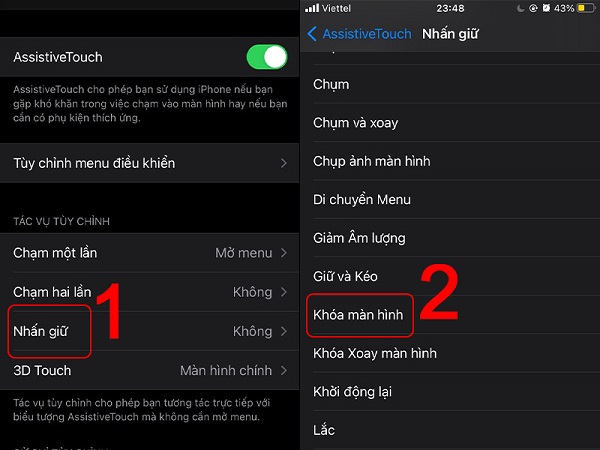
Bước 4: Người cùng cũng có thể chọn Khoảng thời gian nhấn giữ >> chọn Tùy chỉnh thời gian phù hợp. Sau đó bạn chạm phím home ảo trên màn hình đúng khoảng thời gian đã cài đặt để tắt màn hình mà không cần dùng phím nguồn.
3. Sử dụng ứng dụng khoá màn hình iPhone khác
Sử dụng Khóa Màn Hình
– Đặc điểm nổi bật của ứng dụng
– Cách thực hiện
Screen Off and Lock
Screen Off and Lock là ứng dụng hỗ trợ tắt màn hình iPhone không dùng nút nguồn. Ứng dụng cho phép người dùng tắt và khóa màn hình chỉ với một thao tác chạm, kèm âm báo và hình ảnh động khi tắt màn hình.
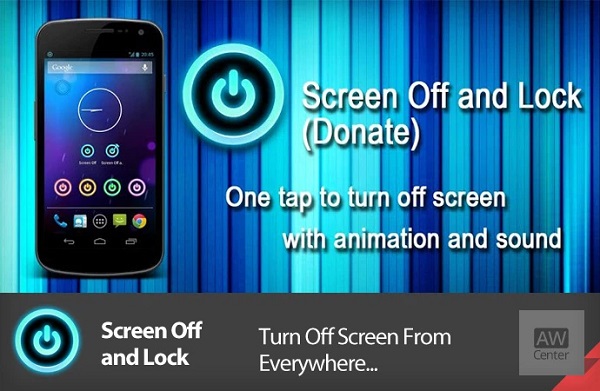
Người dùng có thể tải app tắt màn hình iPhone Screen Off and Lock cho điện thoại và tiến hành cài đặt tính năng khóa màn hình không dùng nút Nguồn như sau:
Bước 1: Sau khi tải và cài đặt ứng dụng trên iPhone, người dùng mở ứng dụng và tiến hành kích hoạt khóa màn hình iPhone thông qua ứng dụng này.
Bước 2: Trên màn hình điện thoại sẽ hiển thị một bảng thông báo hướng dẫn sử dụng ứng dụng Screen Off and Lock để khóa màn hình điện thoại iPhone. Người dùng nhấn đồng ý để xác nhận thông báo.
Bước 3: Sau đó bạn nhấn tiếp tục vào biểu tượng ứng dụng Screen Off and Lock cho iPhone một lần nữa để mở bảng yêu cầu thiết lập ứng dụng. Người dùng nhấn chọn Bật để sử dụng Screen Off and Lock để khóa màn hình trên điện thoại iPhone nhanh chóng.
Bước 4: Khi đã kích hoạt thành công ứng dụng khóa màn hình không dùng nút Nguồn, người dùng quay lại màn hình chính và thấy hiển thị thông báo: Kích hoạt thành công! Bây giờ bạn có thể tắt và khóa thiết bị.
Bước 5: Khi muốn sử dụng Screen Off and Lock để khóa màn hình iPhone, người dùng chỉ cần nhấn vào biểu tượng ứng dụng Screen Off and Lock trên màn hình để hệ thống thiết bị thực hiện tắt màn hình nhanh chóng.
Hy vọng với những chia sẻ về cách thiết lập nút tắt màn hình iPhone không sử dụng nút nguồn trên đây sẽ giúp ích cho người dùng khi gặp sự cố với phím Nguồn cứng, hoặc muốn kéo dài tuổi thọ phím nguồn trên thân máy.
Nếu bạn đang tìm kiếm một chiếc iPhone thế hệ mới với nhiều trải nghiệm thông minh hơn, có thể tham khảo ngay apple iPhone 17 với nhiều cải tiến vượt trội. Đặc biệt, phiên bản cao cấp iPhone 17 Pro Max 2025 hứa hẹn mang đến hiệu năng mạnh mẽ cùng thiết kế đẳng cấp. Ngoài ra, người dùng cũng có thể lựa chọn iPhone 17 Pro 512GB để có thêm không gian lưu trữ thoải mái. Nếu còn băn khoăn, bạn hãy tìm hiểu thêm iPhone 17 có mấy màu để chọn cho mình phiên bản phù hợp nhất với sở thích.
BÀI VIẾT LIÊN QUAN









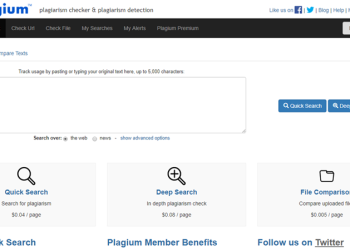


Email của bạn sẽ không được hiển thị công khai. Các trường bắt buộc được đánh dấu *
Tạo bình luận mới